首页 > 电脑教程
大神研习win10系统清理系统垃圾的处理步骤
2021-10-13 19:18:52 电脑教程
今天教大家一招关于win10系统清理系统垃圾的操作方法,近日一些用户反映win10系统清理系统垃圾这样一个现象,当我们遇到win10系统清理系统垃圾这种情况该怎么办呢?我们可以1.双击计算机图标,打开电脑的各个磁盘界面, 2.选择系统盘c盘鼠标右键单击,选择属性下面跟随小编脚步看看win10系统清理系统垃圾详细的设置方法:

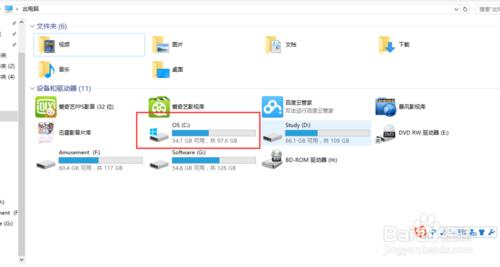
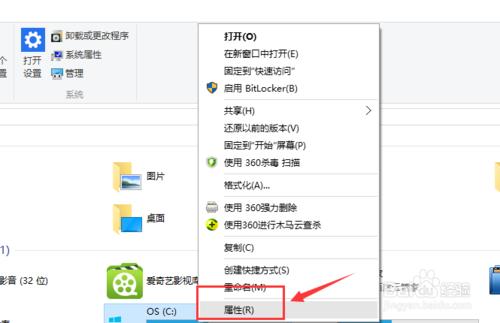
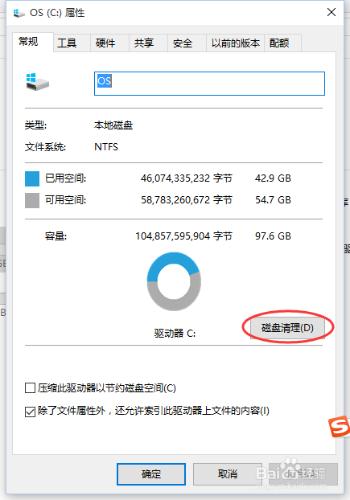
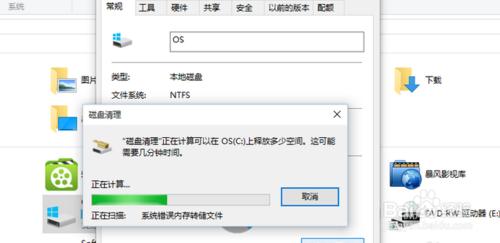
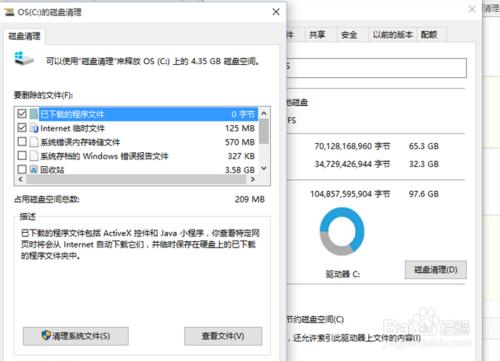
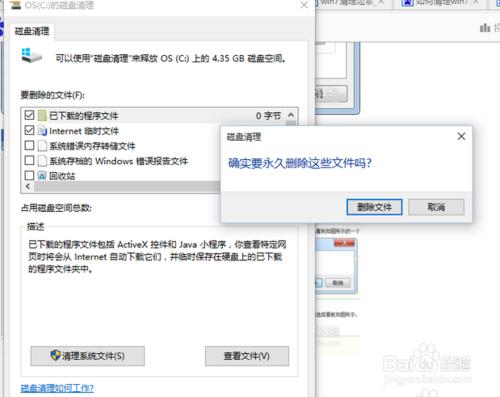
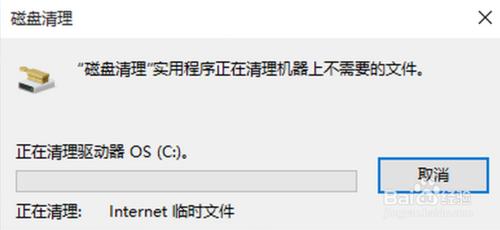

方法/步骤
1.双击计算机图标,打开电脑的各个磁盘界面,如下图所示
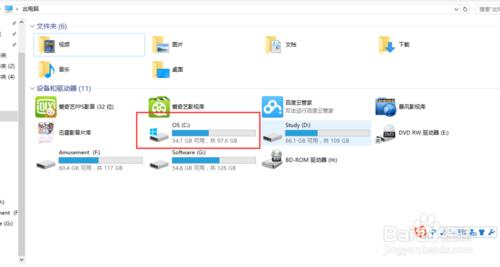
2.选择系统盘c盘鼠标右键单击,选择属性
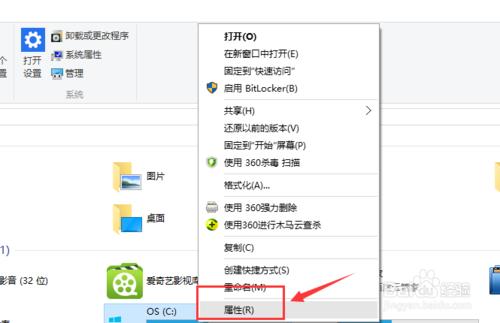
3.然后在接下来的界面,点击磁盘清理清理垃圾
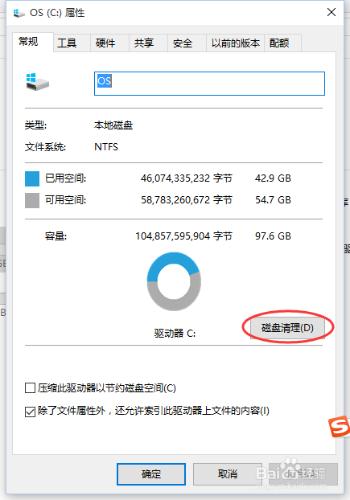
4.选择磁盘清理后,会出现下面的扫描系统垃圾的进度条
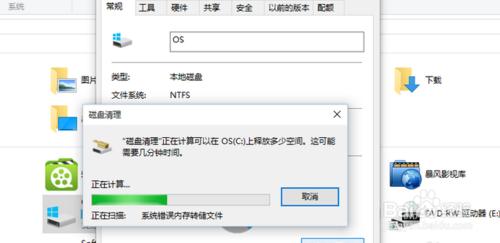
5.扫描完毕,之后选择你要清理的垃圾点击确定即可
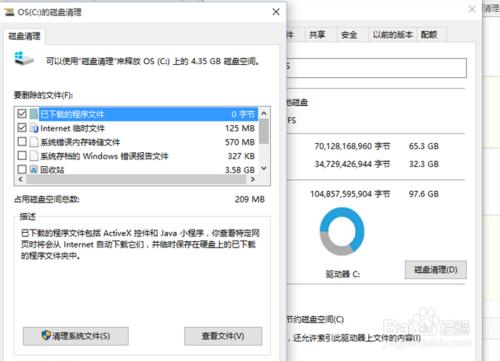
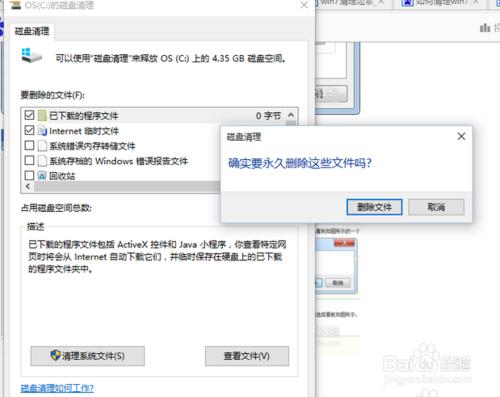
6.垃圾正在清除中,清除完毕后关闭磁盘属性即可,其他磁盘的清理方法跟c盘一样。
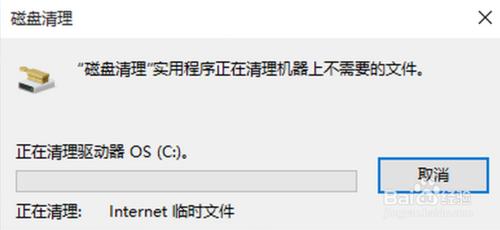
通过小编的解答,大家都知道该怎么解决win10系统清理系统垃圾的操作方法了吧如果你也有遇到这样的情况,就可以采取上面的方法步骤来进行解决,相信这篇文章一定可以帮到大家!
相关教程推荐
- 2021-10-07 win7能再还原到win10吗,win10变成win7怎么还原
- 2021-09-30 win7怎么调整屏幕亮度,win7怎么调整屏幕亮度电脑
- 2021-08-31 win7笔记本如何开热点,win7电脑热点怎么开
- 2021-08-04 360如何重装系统win7,360如何重装系统能将32改成
- 2021-08-14 win7未能显示安全选项,win7没有安全模式选项
- 2021-10-11 联想天逸5060装win7,联想天逸310装win7
- 2021-07-25 win7无法禁用触摸板,win7关闭触摸板没有禁用选项
- 2021-07-25 win7卡在欢迎界面转圈,win7欢迎界面一直转圈
- 2021-09-07 gta5一直在载入中win7,win7玩不了gta5
- 2021-09-16 win7一直卡在还原更改,win7一直卡在还原更改怎么
热门教程